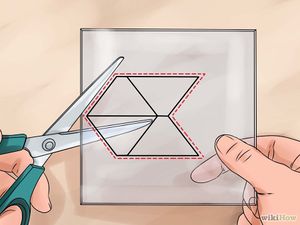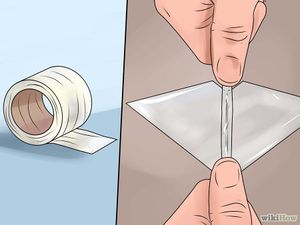Hologramme : Différence entre versions
(→Outils et matériaux) |
m (Pb Licence CC NC) |
||
| (47 révisions intermédiaires par 2 utilisateurs non affichées) | |||
| Ligne 1 : | Ligne 1 : | ||
| − | {{ | + | {{ProjetENIB}} |
| + | <big>'''!!! Attention contenu récupéré sou licence CC BY-NC-SA 3.0 !!!'''</big> | ||
== Projet de projection d'un "Hologramme" == | == Projet de projection d'un "Hologramme" == | ||
| − | + | Un hologramme est une image en trois dimensions qu'il est possible d'animer. Cet effet spécial, utilisé à diverses fins, peut être très sophistiqué. Néanmoins, il est possible de reconstituer l'effet holographique en fabriquant un écran de projection adapté. Transformez très simplement une image plane en un objet en trois dimensions à l'aide du mode d'emploi ci-dessous. | |
== Auteurs == | == Auteurs == | ||
| Ligne 12 : | Ligne 13 : | ||
[[Catégorie:GroupeB]] | [[Catégorie:GroupeB]] | ||
| − | |||
== Outils et matériaux == | == Outils et matériaux == | ||
| − | ''* Du papier quadrillé | + | '' |
| + | * Du papier quadrillé | ||
* Du plastique fin, transparent et rigide (boitier de disque) | * Du plastique fin, transparent et rigide (boitier de disque) | ||
* Du ruban adhésif transparent ou de la colle transparente | * Du ruban adhésif transparent ou de la colle transparente | ||
| Ligne 26 : | Ligne 27 : | ||
== Réaliser le projet == | == Réaliser le projet == | ||
| − | |||
| − | + | === Dessiner le patron de votre écran de projection === | |
| − | + | #Préparez votre matériel. Le matériel est listé dans [[#Outils et matériaux]] | |
| − | ... | + | #Ébauchez votre écran de projection. Sa forme en trois dimensions est celle d'une pyramide régulière à base carrée et dont la pointe est tronquée. Prévoir un patron vous permettra de visualiser la taille de votre pyramide et d'en ajuster éventuellement les dimensions. De plus, le patron facilite le travail de découpe du plastique. |
| + | #*La méthode la plus simple, est de tracer un côté de la pyramide sur votre feuille. Il vous servira de modèle pour dessiner et découper les quatre faces. | ||
| + | #*Une autre méthode consiste à dessiner le patron complet d'une pyramide tronquée et le reporter tel quel sur le plastique. Découpez et créez ensuite votre pyramide en repliant au niveau des arêtes. Cette méthode donne un résultat plus net, mais elle est plus complexe à réaliser et nécessite un plastique facilement malléable.[[Image:Platron.jpg|300px|center]] | ||
| + | #Tracez le patron de l'écran de projection. En deux dimensions, chaque côté de l'écran est un trapèze isocèle. Il s'agit d'une forme particulière de trapèze dont les deux côtés non parallèles sont de même longueur. Par ailleurs, les deux bases ont une médiatrice commune qui est aussi l'axe de symétrie et la hauteur de la figure. Pour tracer facilement votre trapèze isocèle, commencez par la hauteur. Dessinez les deux bases à partir de cette dernière, puis reliez les en traçant les côtés obliques. | ||
| + | #*Pour agrandir la taille de l'image projetée, vous pouvez augmenter les dimensions du trapèze isocèle. Veillez à garder les mêmes proportions, au risque que l'image projetée perde en qualité. Vous devez adapter la taille de votre pyramide à celle de l'écran de votre téléphone ou de votre tablette. Si vous utilisez une tablette de type iPad, prévoyez un trapèze isocèle aux dimensions plus larges : 7 cm pour la hauteur, 10 cm pour la grande base, 2 cm pour la petite base.[[Image:Dessin_patron.jpg|300px|center]] | ||
| + | #Découpez soigneusement votre trapèze isocèle. Vous pouvez utiliser une paire de ciseaux ou un cutteur. Quel que soit votre choix, réalisez un découpage net et précis.[[Image:Couper.jpg|300px|center]]<br> | ||
| + | <br> | ||
| + | <br> | ||
| − | === | + | === Création de l'écran de projection === |
| − | |||
| + | #Préparez votre plaque de plastique. Si vous avez récupéré un boitier, retirez‑en les bords à l'aide d'un cutteur. Nettoyez la plaque afin que le rendu final soit aussi réussi que possible. En effet, la présence de poussière ou de traces sur le plastique risque de nuire à l'expérience visuelle.[[Image:Plastique.jpg|300px|center]] | ||
| + | #Reportez le trapèze isocèle sur votre plaque. Votre écran de projection ayant quatre faces, vous devez pouvoir découper autant de figures dans votre plaque de plastique. Dessinez‑les au stylo ou au feutre à pointe fine sur la plaque en vous servant de votre patron. Vous pouvez aussi poser la plaque sur le patron et en suivre les contours par transparence.[[Image:Patron_plastique.jpg|300px|center]] | ||
| + | #Découpez les faces de votre pyramide. Utilisez un cutteur adapté à la coupe d'un matériau rigide. Alignez une règle le long de chaque côté des trapèzes et appuyez fermement pour la stabiliser. Repassez plusieurs fois la lame du cutteur le long de la règle afin de découper proprement le plastique.[[Image:Decoupe.jpg|300px|center]]<br> | ||
| + | <br> | ||
| + | <br> | ||
| − | == | + | === Création de l'animation 3D === |
| − | + | #Montez l'écran de projection. Collez les quatre faces de manière à former votre pyramide à pointe tronquée. Alignez deux pièces de plastique et liez‑les soigneusement avec du ruban adhésif aux deux extrémités. Ajoutez ensuite les deux autres faces. | |
| − | '' | + | #*Si vous le souhaitez, vous pouvez remplacer le ruban adhésif par de la colle transparente. Prenez deux côtés et nettoyez les bords. Déposez‑y quelques points de colle et pressez les morceaux de plastique l'un contre l'autre pendant quelques secondes. Une fois la colle sèche, ajoutez un autre côté. Bien que plus longue et minutieuse, cette méthode produit un résultat plus net.[[Image:Scotch.jpg|300px|center]] |
| + | #Finalisez votre écran de projection. Posez votre construction sur sa base large. Si vous avez utilisé du ruban adhésif, formez des arêtes nettes en éliminant les espaces éventuels entre les côtés. Pour cela, pressez simplement les faces en contact l'une contre l'autre. Si nécessaire, ajoutez du ruban adhésif ou un point de colle au niveau des sommets pour maintenir la forme de votre écran de projection.[[Image:Finalisation.jpg|300px|center]] | ||
| + | #Préparez l'image à projeter. Pour créer l'effet recherché, la même image animée doit se projeter sur chaque face de la pyramide. Des vidéos sont accessibles depuis la rubrique [[#Sources et ressources utiles]][[Image:Ecran_projection.jpg|300px|center]] | ||
| + | #Placez votre écran de projection. Posez votre pyramide sur sa petite base au centre de l'écran de votre téléphone ou de votre tablette. Plus précisément, votre pyramide inversée doit se situer au milieu des quatre images. Pour mieux en profiter, menez votre expérience dans une pièce sombre et admirez le résultat![[Image:Projection.jpg|300px|center]]<br> | ||
| + | <br> | ||
| + | <br> | ||
| − | === | + | === Utilisation dans le boîtier === |
| − | |||
| − | |||
| − | '' | + | #Positionnez la boîte en position debout.<br> |
| + | #Positionnez les deux plaques noires de manière à créer une zone d'ombre.<br> | ||
| + | #Posez l'écran à l'intérieur et posez le prisme sur l'écran. [[Image:Boîte.JPG|300px|center]]<br> | ||
| + | <br> | ||
| + | <br> | ||
| − | === | + | == Comment ça marche ? == |
| − | |||
| − | |||
| + | Quatre images, de chaque côté du prisme permettent la réflexion simultanée de l'image sur eux-mêmes. | ||
| + | [[Image:Exempleobs.jpeg|300px|center]] | ||
== Et dans la vie de tous les jours ? == | == Et dans la vie de tous les jours ? == | ||
| − | '' | + | Dans la vie de tous les jours, ce type d'illusion optique pourrait être utilisées à titre décoratif. Ce principe est également utilisé dans l'attraction populaire de Disney Londres dans le manoir hanté. |
| + | |||
| + | == Sources et ressources utiles == | ||
| + | '''<u>Sources:</u>''' | ||
| − | + | [http://fr.wikihow.com/cr%C3%A9er-un-hologramme WikiHow Tutoriel Hologramme Portable]<br> | |
| − | + | [http://www.lemonde.fr/pixels/article/2015/03/27/on-a-teste-pour-vous-l-hologramme-fait-maison-en-dix-minutes-chrono_4602295_4408996.html Le Monde Tutoriel Hologramme Tablette]<br> | |
| + | '''<u>Liens vers les vidéos d'hologrammes:</u>''' | ||
| − | == | + | [https://www.youtube.com/watch?v=Y60mfBvXCj8&list=PL8QI2M5sfbG3pV6F9DwEros6SqWVN4KdW Hologram Project by Kiste]<br> |
| − | + | [https://www.youtube.com/watch?v=asNoWcrfebk&index=2&list=PL8QI2M5sfbG3pV6F9DwEros6SqWVN4KdW Blooming Flowers]<br> | |
| + | [https://www.youtube.com/watch?v=e5DOApUtf7M&list=PL8QI2M5sfbG3pV6F9DwEros6SqWVN4KdW&index=3 The Sun]<br> | ||
Version actuelle datée du 26 janvier 2017 à 11:04
Cette page est une fiche écrite dans le cadre de l'Inter Semestre ENIB 2017
Le contenu de cette fiche est en cours de rédaction, elle va s'étoffer pendant tout le mois de janvier !
!!! Attention contenu récupéré sou licence CC BY-NC-SA 3.0 !!!
Sommaire
Projet de projection d'un "Hologramme"
Un hologramme est une image en trois dimensions qu'il est possible d'animer. Cet effet spécial, utilisé à diverses fins, peut être très sophistiqué. Néanmoins, il est possible de reconstituer l'effet holographique en fabriquant un écran de projection adapté. Transformez très simplement une image plane en un objet en trois dimensions à l'aide du mode d'emploi ci-dessous.
Auteurs
Ont participé à la rédaction de cette fiche :
Outils et matériaux
- Du papier quadrillé
- Du plastique fin, transparent et rigide (boitier de disque)
- Du ruban adhésif transparent ou de la colle transparente
- Un crayon à papier
- Un stylo ou un feutre à pointe fine
- Une paire de ciseaux
- Un cutteur
- Un écran (téléphone, tablette)
Réaliser le projet
Dessiner le patron de votre écran de projection
- Préparez votre matériel. Le matériel est listé dans #Outils et matériaux
- Ébauchez votre écran de projection. Sa forme en trois dimensions est celle d'une pyramide régulière à base carrée et dont la pointe est tronquée. Prévoir un patron vous permettra de visualiser la taille de votre pyramide et d'en ajuster éventuellement les dimensions. De plus, le patron facilite le travail de découpe du plastique.
- La méthode la plus simple, est de tracer un côté de la pyramide sur votre feuille. Il vous servira de modèle pour dessiner et découper les quatre faces.
- Une autre méthode consiste à dessiner le patron complet d'une pyramide tronquée et le reporter tel quel sur le plastique. Découpez et créez ensuite votre pyramide en repliant au niveau des arêtes. Cette méthode donne un résultat plus net, mais elle est plus complexe à réaliser et nécessite un plastique facilement malléable.
- Tracez le patron de l'écran de projection. En deux dimensions, chaque côté de l'écran est un trapèze isocèle. Il s'agit d'une forme particulière de trapèze dont les deux côtés non parallèles sont de même longueur. Par ailleurs, les deux bases ont une médiatrice commune qui est aussi l'axe de symétrie et la hauteur de la figure. Pour tracer facilement votre trapèze isocèle, commencez par la hauteur. Dessinez les deux bases à partir de cette dernière, puis reliez les en traçant les côtés obliques.
- Pour agrandir la taille de l'image projetée, vous pouvez augmenter les dimensions du trapèze isocèle. Veillez à garder les mêmes proportions, au risque que l'image projetée perde en qualité. Vous devez adapter la taille de votre pyramide à celle de l'écran de votre téléphone ou de votre tablette. Si vous utilisez une tablette de type iPad, prévoyez un trapèze isocèle aux dimensions plus larges : 7 cm pour la hauteur, 10 cm pour la grande base, 2 cm pour la petite base.
- Découpez soigneusement votre trapèze isocèle. Vous pouvez utiliser une paire de ciseaux ou un cutteur. Quel que soit votre choix, réalisez un découpage net et précis.
Création de l'écran de projection
- Préparez votre plaque de plastique. Si vous avez récupéré un boitier, retirez‑en les bords à l'aide d'un cutteur. Nettoyez la plaque afin que le rendu final soit aussi réussi que possible. En effet, la présence de poussière ou de traces sur le plastique risque de nuire à l'expérience visuelle.
- Reportez le trapèze isocèle sur votre plaque. Votre écran de projection ayant quatre faces, vous devez pouvoir découper autant de figures dans votre plaque de plastique. Dessinez‑les au stylo ou au feutre à pointe fine sur la plaque en vous servant de votre patron. Vous pouvez aussi poser la plaque sur le patron et en suivre les contours par transparence.
- Découpez les faces de votre pyramide. Utilisez un cutteur adapté à la coupe d'un matériau rigide. Alignez une règle le long de chaque côté des trapèzes et appuyez fermement pour la stabiliser. Repassez plusieurs fois la lame du cutteur le long de la règle afin de découper proprement le plastique.
Création de l'animation 3D
- Montez l'écran de projection. Collez les quatre faces de manière à former votre pyramide à pointe tronquée. Alignez deux pièces de plastique et liez‑les soigneusement avec du ruban adhésif aux deux extrémités. Ajoutez ensuite les deux autres faces.
- Si vous le souhaitez, vous pouvez remplacer le ruban adhésif par de la colle transparente. Prenez deux côtés et nettoyez les bords. Déposez‑y quelques points de colle et pressez les morceaux de plastique l'un contre l'autre pendant quelques secondes. Une fois la colle sèche, ajoutez un autre côté. Bien que plus longue et minutieuse, cette méthode produit un résultat plus net.
- Finalisez votre écran de projection. Posez votre construction sur sa base large. Si vous avez utilisé du ruban adhésif, formez des arêtes nettes en éliminant les espaces éventuels entre les côtés. Pour cela, pressez simplement les faces en contact l'une contre l'autre. Si nécessaire, ajoutez du ruban adhésif ou un point de colle au niveau des sommets pour maintenir la forme de votre écran de projection.
- Préparez l'image à projeter. Pour créer l'effet recherché, la même image animée doit se projeter sur chaque face de la pyramide. Des vidéos sont accessibles depuis la rubrique #Sources et ressources utiles
- Placez votre écran de projection. Posez votre pyramide sur sa petite base au centre de l'écran de votre téléphone ou de votre tablette. Plus précisément, votre pyramide inversée doit se situer au milieu des quatre images. Pour mieux en profiter, menez votre expérience dans une pièce sombre et admirez le résultat!
Utilisation dans le boîtier
- Positionnez la boîte en position debout.
- Positionnez les deux plaques noires de manière à créer une zone d'ombre.
- Posez l'écran à l'intérieur et posez le prisme sur l'écran.
Comment ça marche ?
Quatre images, de chaque côté du prisme permettent la réflexion simultanée de l'image sur eux-mêmes.
Et dans la vie de tous les jours ?
Dans la vie de tous les jours, ce type d'illusion optique pourrait être utilisées à titre décoratif. Ce principe est également utilisé dans l'attraction populaire de Disney Londres dans le manoir hanté.
Sources et ressources utiles
Sources:
WikiHow Tutoriel Hologramme Portable
Le Monde Tutoriel Hologramme Tablette
Liens vers les vidéos d'hologrammes: